จับคู่อุปกรณ์บลูทู ธ กับ Windows 7 [วิธีการ]

บลูทู ธ ได้กลายเป็นไร้สายเทคโนโลยีหลักสำหรับอุปกรณ์พกพาเกือบทั้งหมดคุณจะไม่เห็นด้วยไหม จะเกิดอะไรขึ้นเมื่อคุณมีชุดหูฟังบลูทู ธ หรืออุปกรณ์อื่นที่คุณต้องการเชื่อมต่อกับคอมพิวเตอร์ Windows 7 ของคุณ
สมาร์ทโฟนส่วนใหญ่มีการกำหนดค่าที่ง่ายอินเทอร์เฟซที่คุณจะไม่มีปัญหาในการค้นหา อย่างไรก็ตามอินเทอร์เฟซนี้ไม่สามารถมองเห็นได้ใน Windows 7 นอกจากนี้ยังมีบางครั้งที่สิ่งต่าง ๆ เชื่อมต่อกับ Windows 7 แต่มันไม่ทำงาน เมื่อเร็ว ๆ นี้พบปัญหานี้ฉันคิดว่าถ้ามันเกิดขึ้นกับฉันก็อาจจะเกิดขึ้นกับผู้คนมากขึ้น ถ้าเป็นอย่างนั้นคุณจะทำอะไรได้? มาดูกัน
ก่อนที่เราจะเริ่มต้นเพื่อให้คอมพิวเตอร์ของคุณใช้งานได้จะต้อง:
- ตัวเลือก A: ฟังก์ชั่น Bluetooth ในตัว
- ตัวเลือก B: ดองเกิล Bluetooth ที่ใช้งานร่วมกันได้ซึ่งเสียบเข้ากับหนึ่งในสล็อต USB ของคุณ
วิธีการเชื่อมต่ออุปกรณ์บลูทู ธ กับระบบ Windows 7 ของคุณ
1. คลิก คน เริ่มเมนูลูกโลก แล้ว ประเภท devicepairingwizard แล้ว กด ป้อน.
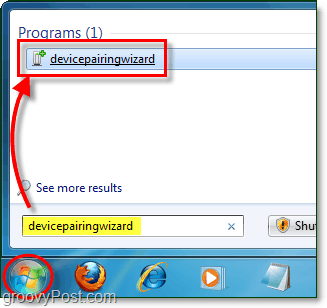
2. ทำให้อุปกรณ์ของคุณ ค้นพบบางครั้งก็เรียกว่า มองเห็นได้. ขั้นตอนนี้ต้องทำบนบลูทู ธ ของคุณไม่ใช่คอมพิวเตอร์ของคุณ (ยกเว้นกรณีที่คอมพิวเตอร์ของคุณเป็น“ อุปกรณ์บลูทู ธ ”) สำหรับอุปกรณ์ต่อพ่วงบลูทู ธ แบบพกพาส่วนใหญ่ทำได้โดยกดปุ่มเปิดปิดค้างไว้ประมาณ 5-15 วินาทีจากนั้นไฟแสดงการทำงานจะเริ่มกะพริบหนึ่งหรือหลายสี คุณอาจต้องดูคู่มืออุปกรณ์อิสระสำหรับคำแนะนำที่ถูกต้อง
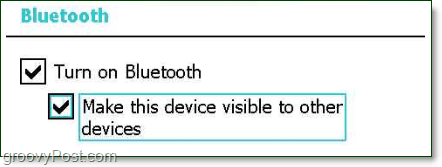
3. เลือก ของคุณ เครื่อง แล้ว คลิก ต่อไป เพื่อเริ่มการจับคู่
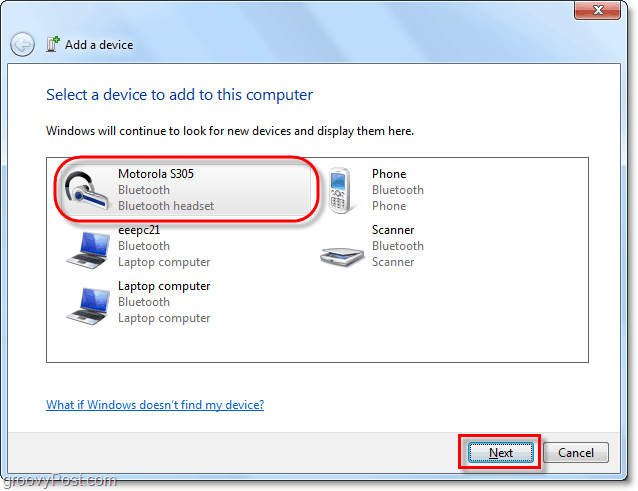
4. แม้กระทั่งเมื่อคุณเชื่อมต่อกับอุปกรณ์ MOSTคุณจะต้องรอให้ Windows ติดตั้งไดรเวอร์อุปกรณ์สำหรับอุปกรณ์ต่อพ่วง Bluetooth ของคุณ โดยค่าเริ่มต้น Windows จะใช้ไดรเวอร์อุปกรณ์ในตัวเท่านั้น ดังนั้นคุณจะต้องการ 1) เปิดใช้งานการติดตั้งไดรเวอร์อัปเดตอุปกรณ์ windows อัตโนมัติหรือ 2) คว้าไดรเวอร์ล่าสุดจากผู้ผลิตอุปกรณ์ของคุณด้วยตนเอง หากคุณข้ามไปคุณอาจท้ายด้วยไดรเวอร์ที่ล้าสมัยและอาจไม่มีฟังก์ชันการทำงานเต็มรูปแบบของอุปกรณ์บลูทู ธ ของคุณ
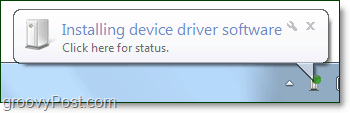
ตอนนี้อุปกรณ์ของคุณควรพร้อม ยินดีด้วยและเพลิดเพลินไปกับการเชื่อมต่อบลูทู ธ ใหม่ที่ลื่นไหล!
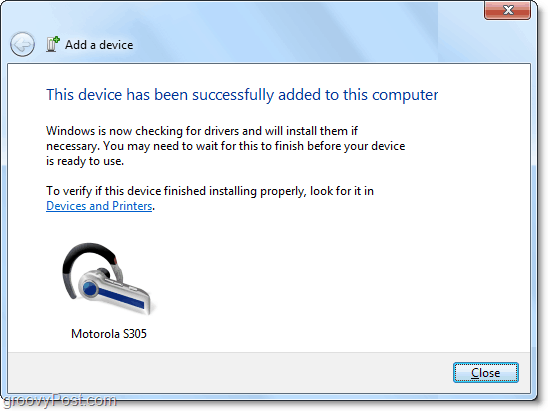
แน่นอนว่าเรากำลังติดต่อกับผู้ผลิตอุปกรณ์ไม่ จำกัด จำนวน (ไม่เหมือน Apple) สิ่งต่าง ๆ อาจไม่เชื่อมต่ออย่างไม่มีที่ติ โชคดีที่มีบางอย่างที่เราสามารถลองแก้ไขปัญหาได้หากอุปกรณ์ของคุณเชื่อมต่อ แต่ยังใช้งานไม่ได้
วิธีแก้ไขปัญหาการเชื่อมต่อบลูทู ธ
5. คลิก คน เริ่มเมนูลูกโลก แล้ว คลิก อุปกรณ์และเครื่องพิมพ์
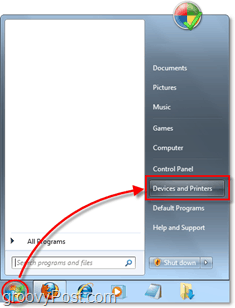
6. คลิกขวา คน เครื่อง ที่ที่คุณมีปัญหา โดยปกติแล้วจะเห็นได้ง่ายเพราะมีเครื่องหมายอัศเจรีย์ทองคำ (ซึ่งรู้จักกันในชื่อไอคอนแก้ไขปัญหา)
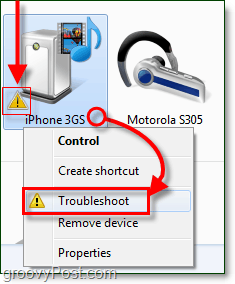
9 ใน 10 ครั้งปัญหานั้นเกิดจากไดรเวอร์ที่ขาดหายไปหรือล้าสมัย แต่หากมีสาเหตุอื่นอาจเกิดขึ้นหรือไม่ปรากฏขึ้นภายใต้เครื่องมือแก้ไขปัญหา
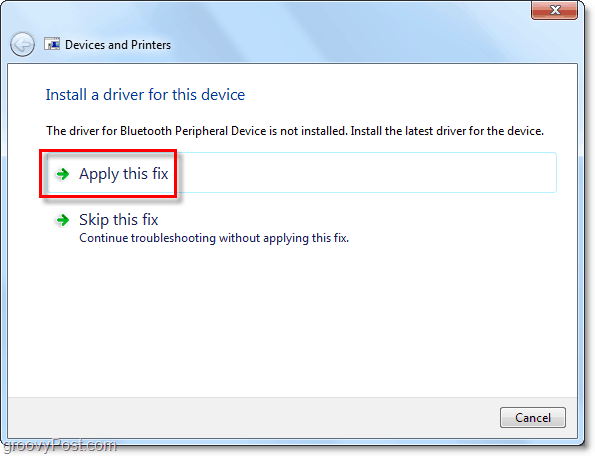
หวังว่าจะแก้ไขปัญหาของคุณ!
น่าเสียดายที่มีบางครั้งที่อุปกรณ์ Bluetooth จะไม่เชื่อมต่อกับคอมพิวเตอร์ของคุณ สถานการณ์นี้เกิดขึ้นกับ iPhone 3GS ของฉัน (หรือ iPod Touch) ที่แสดงในภาพหน้าจอด้านล่าง อุปกรณ์สามารถเชื่อมต่อผ่านบลูทู ธ แต่ไม่มีฟังก์ชั่นการเชื่อมต่อเพียงเพราะไม่มีไดรเวอร์ที่เข้ากันได้ <คนเกียจคร้าน> น่าจะดีถ้าฉันสามารถถ่ายโอนไฟล์ด้วย Bluetooth กับสาย USB แต่ก็โอเค ดูเหมือนว่าฉันจะต้องเล่นอีกหนึ่งอย่าง :)
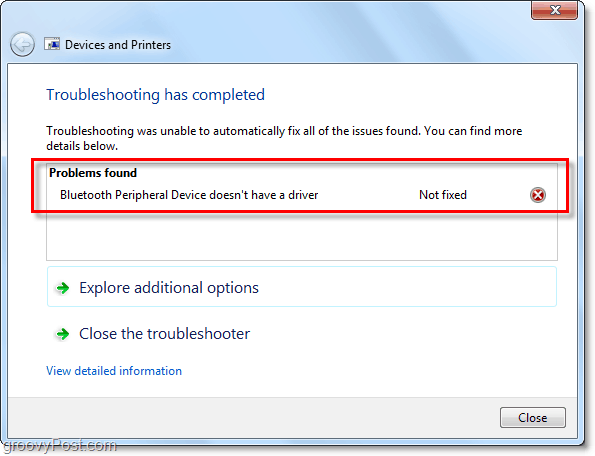










ทิ้งข้อความไว้